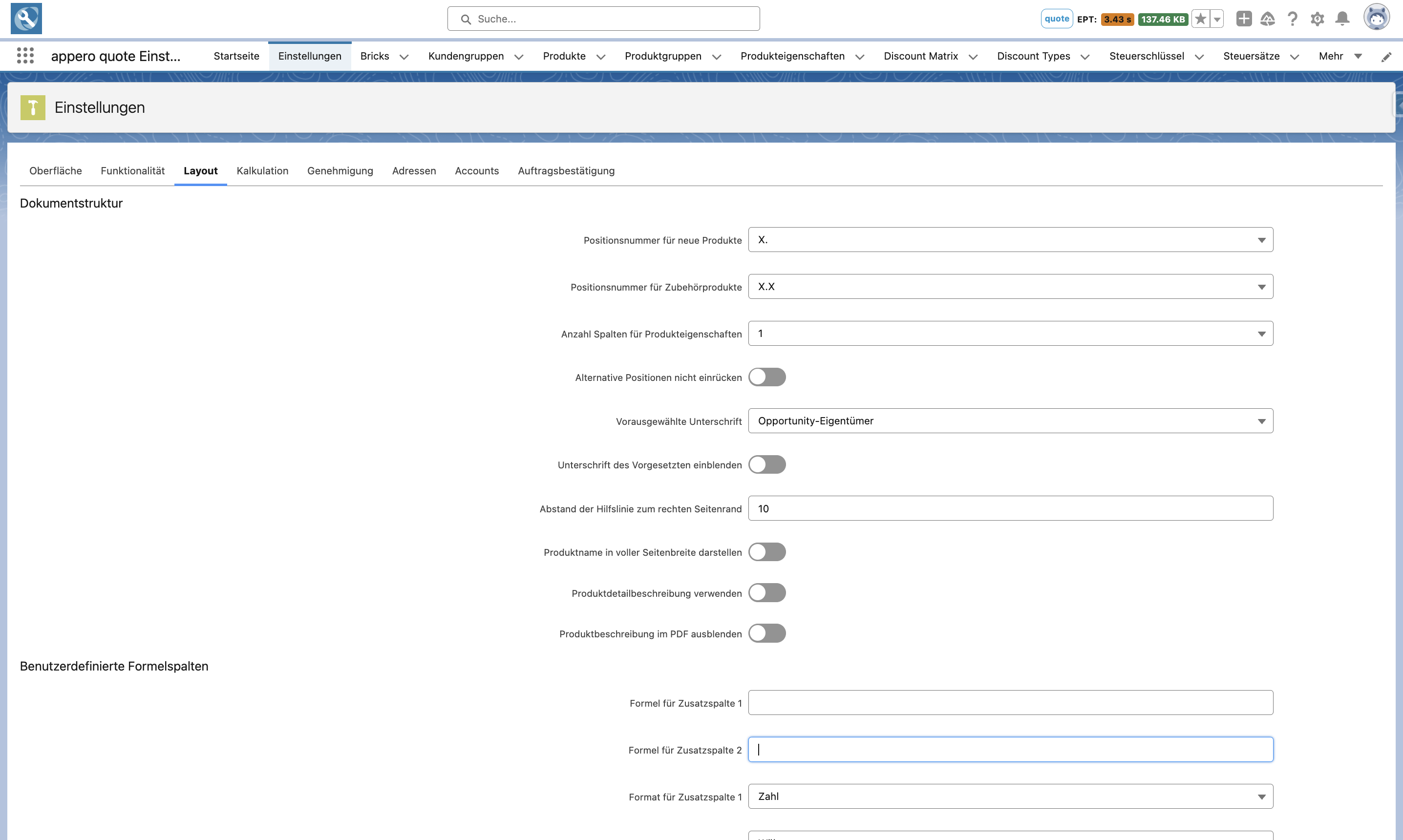Admin Einstellungen - Layout
Im Admin Bereich, Abschnitt "Layout" können Sie wesentliche Layoutbedingungen definieren.
Einstellung | Typ | Parameter Name | Parameter Textblock | Anmerkung |
|---|---|---|---|---|
| Dokumentstruktur | ||||
| Positionsnummer für neue Produkte | Auswahlliste:
| addSubPos | sub / subsub / nor Default: nor | Definiert die Gliederungstiefe der Positionsnummern. |
| Positionsnummer für Zubehörprodukte | Auswahlliste:
| addOnSubPos | sub / subsub / nor default_standard: nor | Definiert die Gliederungstiefe der Zubehörprodukte. |
| Anzahl Spalten für Produkteigenschaften | Auswahlliste
| ProductPropertyColumns | Default: 1 | Es ist möglich, mehrere Produkteigenschaften in bis zu drei Spalten nebeneinander darzustellen (Default: 1 Spalte, Eigenschaften untereinander)
|
| Alternative Positionen nicht einrücken | Optionsschalter | noinset | true / false Default: false | Wenn diese Einstellung aktiv ist, werden alternative formatierte Positionen im PDF nicht eingerückt dargestellt. |
| Vorausgewählte Unterschrift | Auswahlliste:
| StandardSignature | OppOwner / QuoteOwner Default: OppOwner | Definiert die Vorauswahl für die Unterschriftsgrafik OppOwner = Die Unterschrift, die am Opportunity Inhaber hinterlegt ist wird voreingestellt QuoteOwner = Die Unterschrift, die am Angebotsinhaber hinterlegt ist wird verwendet |
| Unterschrift des Vorgesetzten einblenden | Optionsschalter | ManagerSignature | true/false Default: false | Wenn diese Einstellung aktiv ist, wird die Unterschrift des Vorgesetzten zusätzlich zur Standard Signatur eingeblendet. |
| Abstand der Hilfslinie zum rechten Seitenrand | Eingabefeld | rightMargin | Default: 10 | Nutzen Sie die rote Hilfslinie, z.B. um den Satzspiegel des Dokuments optisch darzustellen. |
| Produktname in voller Seitenbreite darstellen | Optionsschalter | productNameFullWidth | true / false Default: false | Wenn der setupText aktiviert ist, wird die Beschreibungsspalte über alle anderen Spalten des Layouts gesetzt, wobei die Breite der Breite aller anderen sichtbaren Spalten für Produkt- und Summenelementen entspricht. Die Einstellung bezieht sich nicht nur auf den Produktnamen, sondern auch auf die Bezeichnung von Summen- und Rabattelementen. Bitte beachten Sie, dass das Element Product Overview aktuell bei aktivem Setup-Text nicht verwendet werden kann, es wird im PDF nicht korrekt angezeigt wird. |
| Optionsschalter | UseDescriptionDetail | true / false Default: false | Wenn Ihre Produktbeschreibung länger als 4000 Zeichen ist, müssen Sie das Feld 'Detailbeschreibung' verwenden. Aktivieren Sie diesen Parameter, um die Detailbeschreibung in appero quote zu nutzen. | |
| Produktbeschreibung im PDF ausblenden | Optionsschalter | HideDescriptionLong | true / false Default: false | Blendet die Produktbeschreibung im PDF aus. |
| Benutzerdefinierte Formelspalten | ||||
| Formel für Zusatzspalte 1 | Eingabefeld | formularXColumn1 | Default: "" | Mit Formelspalten können Sie Inhalte aus verschiedenen Spalten referenzieren, daraus einen Wert berechnen und in einer eigenen Spalten abbilden. Die Formel erstellen Sie über Variablen auf Ebene der Angebotsposition. Es stehen die sämtliche Spalten analog der Variablen auf Produktebene sowie die Operatoren +,-,*,/ zur Verfügung. Vgl. Formelspalten |
| Formel für Zusatzspalte 2 | Eingabefeld | formularXColumn2 | Default: "" | Mit Formelspalten können Sie Inhalte aus verschiedenen Spalten referenzieren, daraus einen Wert berechnen und in einer eigenen Spalten abbilden. Die Formel erstellen Sie über Variablen auf Ebene der Angebotsposition. Es stehen die sämtliche Spalten analog der Variablen auf Produktebene sowie die Operatoren +,-,*,/ zur Verfügung. Vgl. Formelspalten |
| Format für Zusatzspalte 1 | Auswahlliste
| formularXColumn1Formatter | Default: String | Formelspalten können als Währung, Zahl, Prozent, Ganzzahl oder Text formatiert werden. Vgl. Formelspalten |
| Format für Zusatzspalte 2 | Auswahlliste
| formularXColumn2Formatter | Default: String | Formelspalten können als Währung, Zahl, Prozent, Ganzzahl oder Text formatiert werden. Vgl. Formelspalten |